En esta entrada vamos a ver cómo instalar retropie en raspbian, con lo que transformaremos nuestra raspberry en una consola de videojuegos retro, que nos brindará la posibilidad de jugar a una gran cantidad de emuladores. Además como complemento instalaremos Kodi, así que también haremos de nuestra raspberry un completo centro multimedia para gestionar contenidos audiovisuales.
-
Pasos previos
Si el uso que se le va a dar a la raspberry es la reproducción de contenidos multimedia, para mejorar el rendimiento es recomendable aumentar la cantidad de memoria dedicada a la GPU (unidad de procesos gráficos). Para hacer esto ejecutamos el comando «raspi-config«:
$ sudo raspi-config
Una vez en la pantalla del menú de configuración, seleccionamos la opción «Advanced Options«:
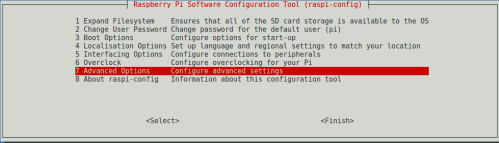
Seleccionamos la opción «Memory Split«:

Y asignamos la cantidad de memoria que queramos, lo recomendable es asignar 128 megas como mínimo si el uso va a ser para multimedia, en el ejemplo yo me he decantado por asignar 256 que es el máximo que permite:
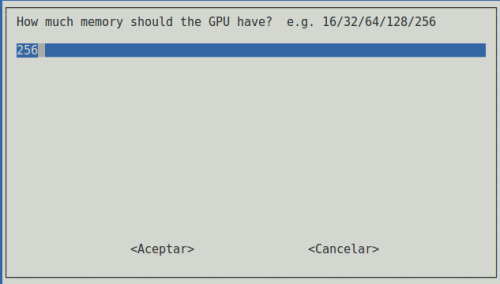
-
Instalar Retropie
Instalamos los paquetes necesarios para llevar a cabo la instalación:
$ sudo apt-get install git lsb-release
Descargamos el último script de configuración del proyecto mediante el siguiente comando:
$ git clone --depth=1 https://github.com/RetroPie/RetroPie-Setup.git
Accedemos a la carpeta que contiene el script, le damos permisos de ejecución y lo ejecutamos:
$ cd RetroPie-Setup $ chmod +x retropie_setup.sh $ sudo ./retropie_setup.sh
Nos aparecerá una pantalla informativa, damos «ok«:
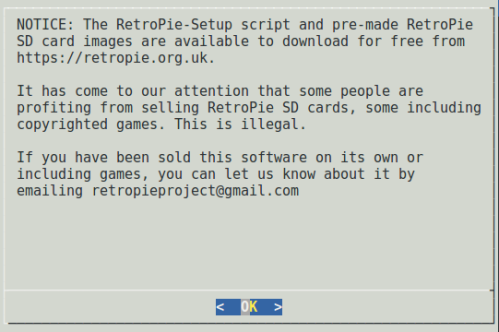
En el menú de configuración seleccionamos «basic install«:

Seleccionamos «yes«:
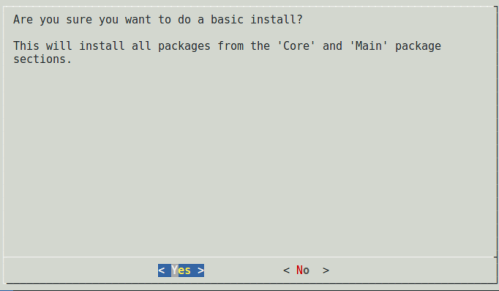
Una vez instalado(tardará un rato) solo nos faltaría cargar las roms. Para ello debemos ir a la carpeta «/home/pi/RetroPie/roms» y dentro de esta carpeta veremos subcarpetas que corresponden con cada emulador, que es donde copiaremos las roms correspondientes. Por ejemplo las roms de snes, las copiaremos en su carpeta correspondiente y así con el resto:
En este punto podemos ejecutar el entorno gráfico que nos permitirá gestionar los emuladores:
$ emulationstation
En la pantalla de bienvenida, lo primero que tendremos que hacer es configurar un mando o un teclado. Todo esto esta muy bien explicado en la web del proyecto https://github.com/RetroPie/RetroPie-Setup/wiki/First-Installation#controller-configurations.
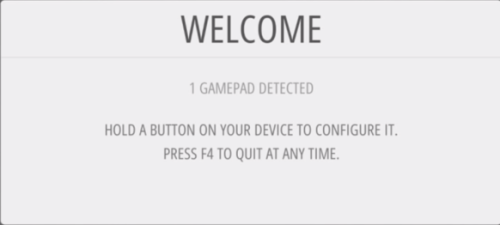
-
Instalar Kodi
Ahora vamos a instalar Kodi, para ello volvemos al menú principal del script de configuración de retropie y seleccionamos la opción «Manage packages«:
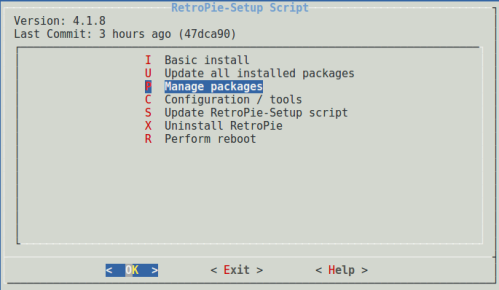
En la siguiente pantalla seleccionamos «Manage optional packages«:
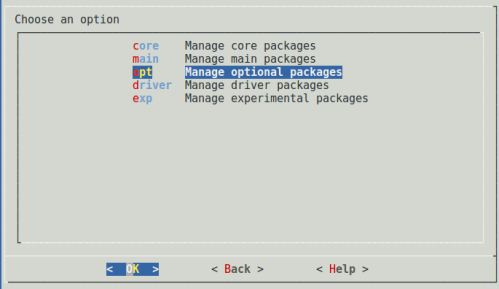
Buscamos «Kodi» en la lista:
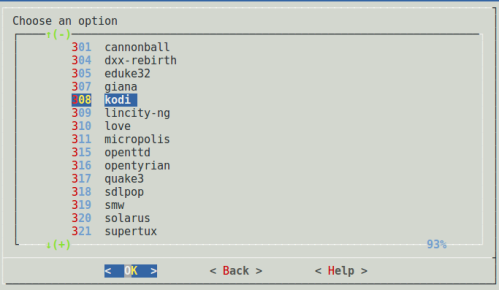
Y seleccionamos la opción «Istall from binary«:
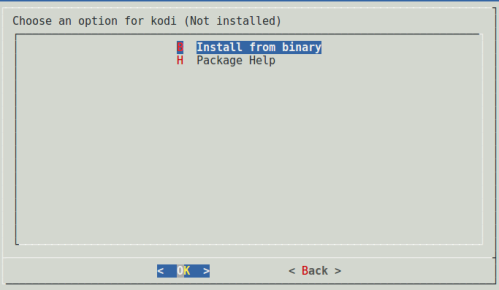
El proceso tardará un poco, pero una vez finalizado ya tendremos instalado Kodi. Para acceder a kodi lo podremos hacer desde la interfaz de emulationstation.

-
Configurar arranque automático de Kodi
Como último paso, ya que el uso que le voy a dar principalmente es el de centro multimedia, vamos a ver como configurar para que el sistema arranque automáticamente con Kodi. Para ello desde el menú principal seleccionamos «Configuration / tools«:
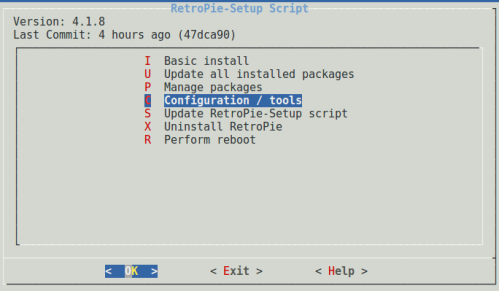
Ahora seleccionamos la opción «autostart – Auto-start Emulation Station / Kodi on boot«:
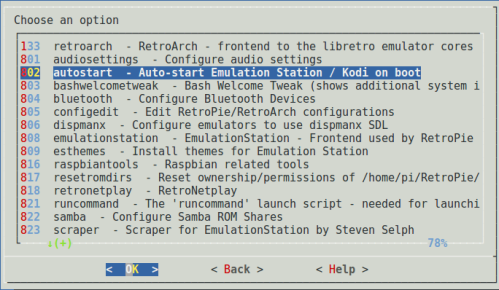
Como veis en la captura se puede seleccionar el tipo de arranque que mas se ajuste a vuestras necesidades. En mi caso he seleccionado la opción 2 para que arranque directamente con Kodi.:
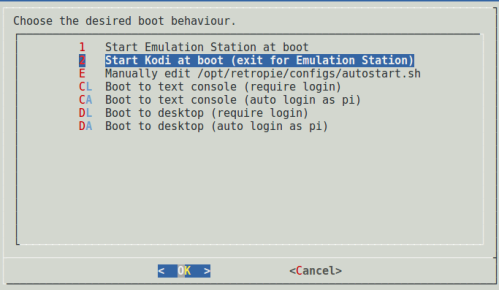
Y con esto hemos transformado nuestra Raspberry en un autentico centro de entretenimiento. A disfrutar!!! 😉







Esto es ¡increíble! No he leído algo como esto desde hace mucho . Es agradable encontrar a alguien con algunas ideas originales sobre este tema. Esta web es algo que se necesita en Internet , alguien con un poco de dominio. Un trabajo útil para traer algo nuevo a la red. Gracias de todos lo que te leemos.